
BORDERを初めて導入する際や、人事異動や新入社員の入社等でメンバー情報更新・登録を行う際に、管理者権限のユーザーがCSVデータで一括登録・編集ができます。複数のメンバー情報を更新する際はこちらをご活用ください。
もくじ
サイドメニューの「組織管理」にある「メンバー」を選択します。その後、「メンバーをインポートする」をクリックします。

次にメンバーのインポートへ画面が遷移したら、「メンバー情報をダウンロード」をクリックします。その後、メンバー情報インポート専用CSVファイルがダウンロードされます。
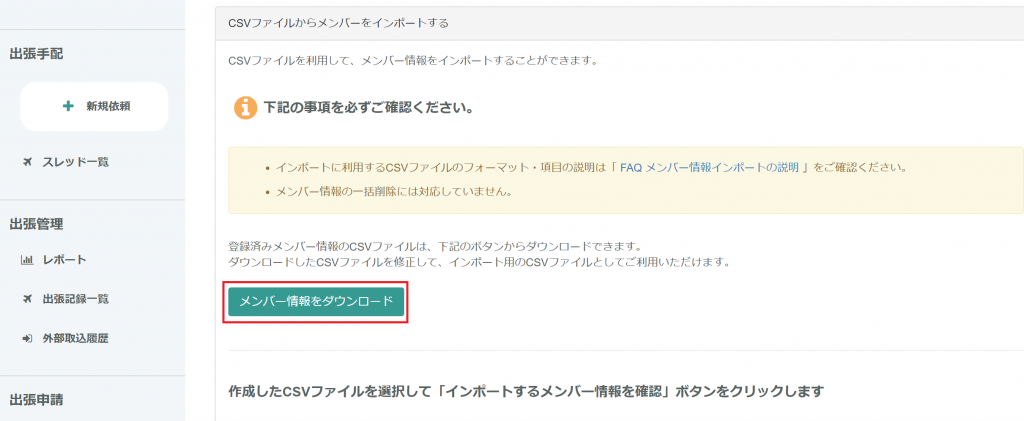
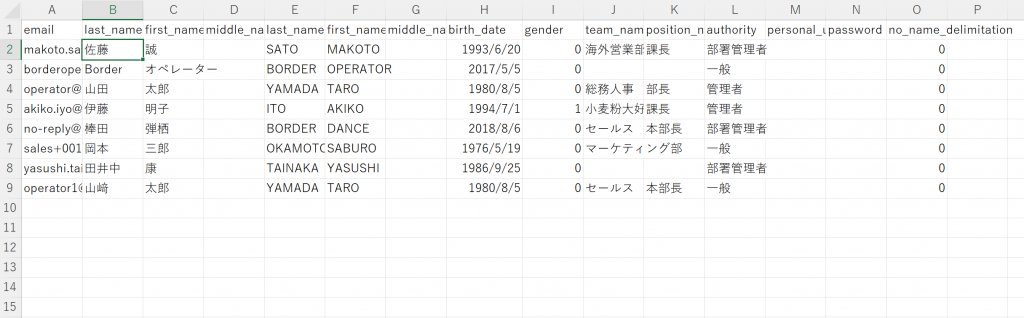
ダウンロードしたCSVファイルには、BORDER上に登録済みメンバー情報が反映されます。ファイル内で、既存メンバーを削除し、新規メンバーのみを入力ください。
※注意※
・1行目の項目名はインポート処理に必要な情報ですので削除しないでください。
・必ず新規メンバーのみをCSVファイルに入力ください。既に登録してあるメンバー登録への誤記入を防ぐ為に新規メンバーのみでインポートすることを推奨しております。

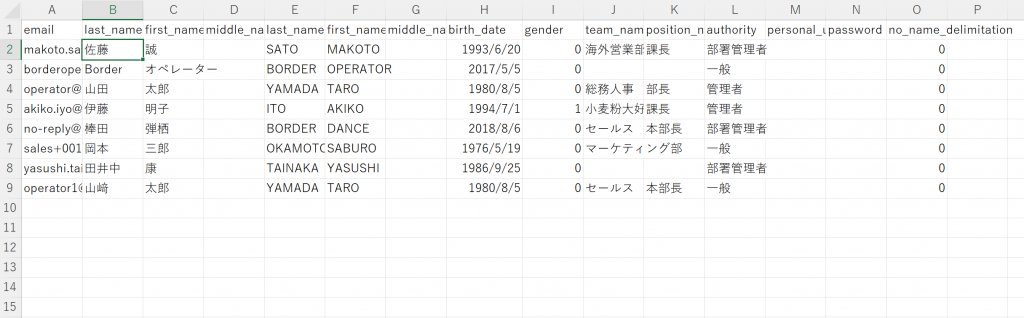
既にメンバー登録している場合、ダウンロードしたメンバー情報インポート専用CSVファイルにはBORDER上に登録済みメンバー情報が反映されます。
※注意※
・1行目の項目名はインポート処理に必要な情報ですので削除しないでください。
一つ例として佐藤誠さんが異動により所属部署が海外営業部から国内営業部と変更されたとします。その際は下記のようにメンバー情報インポート専用CSVデータのteam_nameを国内営業部へと変更してください。
▼team_name(所属部署)変更前

▼team_name(所属部署)変更後

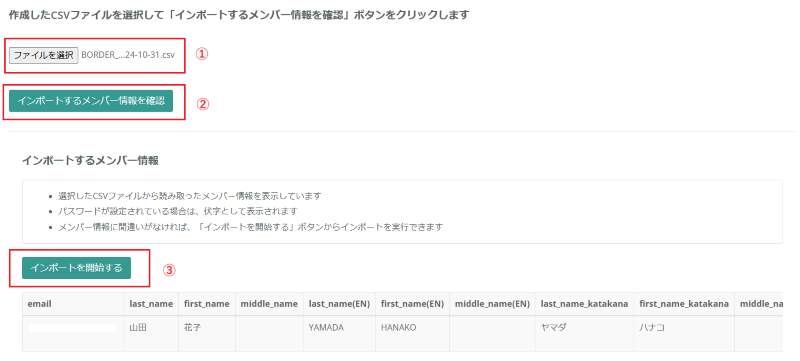
CSVファイルの入力をしたら「ファイルを選択」から該当のデータを貼り付けます。
その後「インポートするメンバー情報を確認」から入力内容に誤りがないか確認し、「インポートを開始する」より、インポートを実施します。クリックした後は、画面が遷移し「メンバーのインポート処理を開始しました」と表示されます。
インポート終了後に管理者ユーザーが登録しているメールアドレスにインポート結果をお知らせします。お知らせメール受領後に変更出来ているかを確認してインポート終了です。
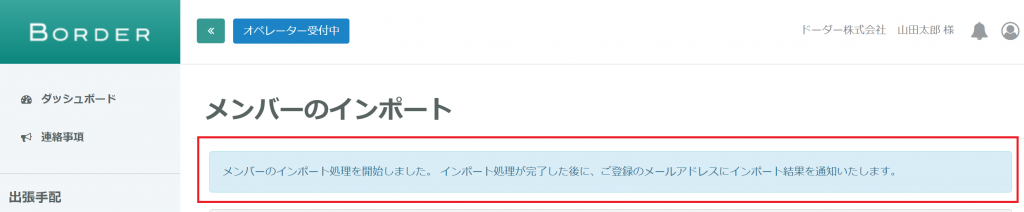
インポート用CSVファイルのフォーマットの項目詳細については以下をご確認ください。
|
項目名 |
入力形式 |
入力説明 |
|
※必須項目 |
メールアドレス形式 (例)border@example.com |
ユーザーがログインする際に利用するメールアドレスです。 ※登録済みユーザーの場合、メールアドレスの更新はできません。 |
|
last_name ※必須項目 |
(例) 山田 |
ユーザーの姓です。 ※外国籍の方は英語で入力ください。 |
|
first_name ※必須項目 |
(例)太郎 |
ユーザーの名です。 ※外国籍の方は英語で入力ください。 |
|
middle_name |
(例)BORDER |
ユーザーのミドルネームです。 ※ミドルネームが無い場合は空欄にします。 |
|
last_name(EN) ※必須項目 |
半角英字 (例)YAMADA |
ユーザーの姓 (ローマ字表記) です。 ※パスポートに記載されているスペルを入力してください。 ※last_nameとfirst_nameを逆で登録する事象が多発しています。出張者の大切な予約情報になるので、必ず確認しましょう。 |
|
first_name(EN) ※必須項目 |
半角英字 (例) TARO |
ユーザーの名 (ローマ字表記) です。 ※パスポートに記載されているスペルを入力してください。 ※last_nameとfirst_nameを逆で登録する事象が多発しています。出張者の大切な予約情報になるので、必ず確認しましょう。 |
|
middle_name(EN) |
半角英字 (例)BORDER |
ユーザーのミドルネーム (ローマ字表記) です。 ※ミドルネームが無い場合は空欄にします。パスポートに記載されているスペルを入力してください。 |
|
last_name_katakana ※必須項目 |
(例) ヤマダ |
ユーザーの姓です。カタカナで入力ください。 ※外国籍の方は英語で入力ください。 ※姓名を逆で登録する事象が多発しています。出張者の大切な予約情報になるので、必ず確認しましょう。 |
|
first_name_katakana ※必須項目 |
(例) タロウ |
ユーザーの名です。カタカナで入力ください。 ※外国籍の方は英語で入力ください。 ※姓名を逆で登録する事象が多発しています。出張者の大切な予約情報になるので、必ず確認しましょう。 |
|
middle_name_katakana |
(例)ボーダー |
ユーザーのミドルネームです。カタカナで入力ください。 ※ミドルネームが無い場合は空欄にします。 |
|
birth_date ※必須項目 |
半角数字とハイフン (例) 2022-01-01 |
ユーザーの生年月日です。 半角数字とハイフンで入力してください。 入力フォーマット:YYYY-MM-DD |
|
gender ※必須項目 |
0 または 1 (例) 1 |
ユーザーの性別です。 パスポートに記載されている性別を入力してください。 女性の場合は「1」、男性の場合は「0」を入力してください。 |
|
team_name |
(例)営業部 |
ユーザーが所属する部署名です。 空欄の場合、未設定としてインポートされます。 |
|
position_name |
(例)課長 |
ユーザーの役職名です。 空欄、または未登録の役職名を入力した場合、未設定としてインポートされます。 ※ 「組織管理→ 組織設定 → 役職」に登録済みの役職名を入力してください。 |
|
authority |
(例)部署管理者 |
ユーザーの権限です。 空欄、もしくは「一般」「部署管理者」「管理者」以外の文字を入力した場合 は、「一般」の権限が設定されます。 |
|
personal_uid |
(例) ABC-12 |
ユーザーに設定できる個人IDです。 80文字以内で入力してください。 |
|
password ※ 新しいユーザーを追加する時のみ使用 |
半角英数字8文字以上 (例)1234abcd |
ログインに利用するユーザーのパスワードです。新しいユーザーを追加する場合のみ使用します。 ※ 新しいユーザーを追加するときは必須の項目になります。登録済みユーザーの場合は空欄にします。 登録済みユーザーのpassword列にパスワードを入力してインポートしても、パスワードは更新されません。 |
|
no_name_delimitation |
0 または 1 (例) 0 |
ユーザーの「姓もしくは名の区別」の有無です。パスポート上で、姓もしくは名の区別が無い場合は「1」を入力してください。姓もしくは名の区別がある場合は「0」を入力してください。 ※「1」を入力した場合はlast_name列に名前を、last_name(EN)列にパスポートに記載の名前(ローマ字表記)を入力してください。 |